Laaja joukko ongelmia voi aiheuttaa iPhonen tietojen menetyksen. Poistat esimerkiksi vahingossa iPhonen tiedot, iOS-päivityksen, iPhone-järjestelmän kaatui jne., Ja se voi olla erittäin turhauttavaa, kun sinulla ei ole aavistustakaan kuinka palauttaa iPhone. Onneksi Apple on toimittanut sinulle hyödyllisen iTunesin tietojen suojaamiseksi. Niin kauan kuin noudatat tapaa iPhone-tietojen varmuuskopiointi iTunesin avulla säännöllisesti, voit palauttaa kadonneen tiedoston helposti iTunesista nopeasti.
Joten miten varmuuskopioida ja palauttaa iPhone iTunesista? Seuraavassa artikkelissa opetamme sinua varmuuskopioimaan ja palauttamaan iPhonen iTunesista vaihe vaiheelta. Jos kadotit tiedoston jo ilman iTunes-varmuuskopiota, älä huoli. Näytämme sinulle myös vaihtoehtoisen menetelmän iPhonen palauttamiseksi ilman iTunes-varmuuskopiota.
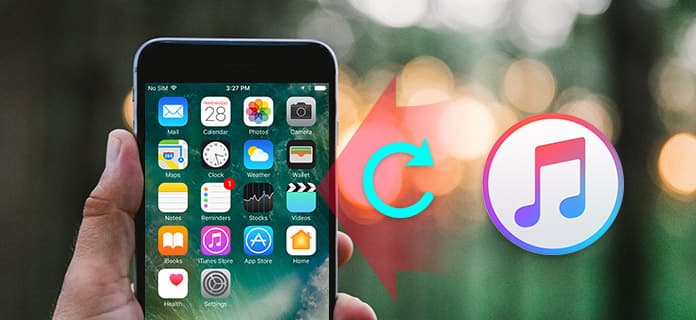
IPhonen palauttaminen iTunesista
Jos haluat palauttaa iPhonen iTunesista, sinun on tehtävä tee iPhone-varmuuskopio iTunesista ensimmäinen. Varmuuskopioidaksesi iPhonen / iPadin tiedot, ensin on varmistettava, että tietokoneessa on uusin iTunes-versio. Sitten voit seurata seuraavia vaiheita:
Vaihe 1Kytke iPhone tietokoneeseen USB-kaapelilla ja odota, kunnes iPhone-kuvake näkyy iTunesissa.
Vaihe 2Napsauta iPhone-kuvaketta, niin kaikki iPhonesi tiedot näkyvät vasemmalla palkilla. Valitse "Yhteenveto"> "Varmuuskopiot" -kohdasta "Tämä tietokone" ja napsauta sitten "Varmuuskopioi nyt". iTunes alkaa varmuuskopioida iPhoneasi.

Kun olet varmuuskopioinut iPhonen iTunesilla, voit palauttaa iPhonen iTunes-varmuuskopiosta tarpeidesi mukaan. Kuinka katsella iTunes-varmuuskopiotiedostoja? Kuinka palauttaa iPhone iTunesista? Sinulle on kaksi tapaa. Voit palauttaa iPhonen palauttamalla iTunesin suoraan, tai voit valikoivasti palauttaa iPhone-tiedostot iTunes-varmuuskopiosta iTunes-varmuuskopiointioppaan avulla.
iTunesin avulla voit paitsi varmuuskopioida iPhone-tietoja myös myös palauttaa iPhonen suoraan. Ennen kuin palautat iPhonen iTunes-varmuuskopiolla, sinun pitäisi tietää, että iTunes ei voi antaa sinun katsella tai avata varmuuskopiotiedostoa. Sinun on pakko palauttaa iPhone iTunesista kaikilla tiedoilla kerralla, mukaan lukien musiikki, valokuvat, yhteystiedot, viestit jne. palauta iPhone iTunesista, katso alla olevat vaiheet:
Vaihe 1Kytke iPhone USB-kaapelilla tietokoneeseen ja käynnistä uusin iTunes-työpöytä tietokoneellasi / Macissa.
Vaihe 2Odota sekuntia, kunnes iPhone-kuvake näkyy iTunesissa, napsauta kuvaketta. Napsauta sitten "Palauta varmuuskopio" palauttaaksesi iTunes-musiikkikirjaston, yhteystiedot, viestit, valokuvat jne. IPhonellesi.

Sen sijaan, että palauttaisit iPhone-varmuuskopion iTunesin kautta, voit saada apua iTunes-varmuuskopiointioppaan, jonka avulla voit katsella ja palauttaa valikoivasti iPhonea iTunes-varmuuskopiosta. iPhone Data Recovery on iTunesin varmuuskopiointikatselun ja iTunesin varmuuskopion tarkka all-in-työkalu. Sen avulla voit katsella iTunes-varmuuskopiotiedostoja (valokuvia, viestejä, yhteystietoja, Safari-kirjanmerkkejä / historiaa jne.) Ja palauttaa tietoja (valokuvia, yhteystietoja, musiikkia, muistiinpanoja jne.) ITunes-varmuuskopiosta erikseen ja helposti. Lataa nyt ilmainen ohjelma tietokoneellesi tai Mac-tietokoneellesi ja noudata alla olevia ohjeita.
Vaihe 1 Suorita iTunes Backup Extractor
Asenna iTunes Backup Extractor tietokoneellesi ja käynnistä tämä ohjelma. Jotta voit palauttaa iPhonen iTunesista onnistuneesti, suorita iTunes tietokoneellasi tällä menetelmällä.

Vaihe 2 Skannaa iTunesin varmuuskopio
Valitse palautustila, "Palauta iPhone iTunesin varmuuskopiotiedostosta"> "Käynnistä skannaus" skannataksesi iTunes-varmuuskopion tällä tietokoneella. ITunes-varmuuskopion skannaaminen vie sekunteina.

Vaihe 3Tarkastele ja palauta iTunes-varmuuskopio
Skannauksen jälkeen löydät kaikki iTunes-varmuuskopiot, jotka näkyvät ohjelmistossa, valokuvat, musiikki, viestit, yhteystiedot, puheluhistoria, kalenterit, muistutukset, Safari-kirjanmerkit / historia jne. Valitse, mitkä tiedot haluat palauttaa iTunesista, napsauta "Palauta" palauttaaksesi iPhone iTunes-varmuuskopiosta.

Jos kadotit iTunes-varmuuskopion tai unohdat jostain syystä varmuuskopioida iPhonen iTunesiin, älä huoli, voit silti palauttaa iPhonen ilman iTunes-varmuuskopiota. iPhone Data Recovery tarjoaa sinulle lisää vaihtoehtoja iPhonen palauttamiseksi suoraan tai palauta iPhone iCloud-varmuuskopiosta. Joten jos sinulla ei ole iTunes-varmuuskopiota, voit palauttaa kadonneet / poistetut tiedot iPhonesta suoraan.
Tässä artikkelissa olemme mianlysti opettaneet sinulle, kuinka varmuuskopioida iPhone iTunesiin ja kuinka palauttaa iPhone iTunesista. Voit halutessasi palauttaa iPhonen iTunes-varmuuskopiosta suoraan iTunesin kautta, tai voit valikoivasti palauttaa iPhonen iTunesista. Jos sinulla ei ole varmuuskopiota, voit myös palauttaa iPhonen ilman iTunesia. Onko sinulla vielä kysymyksiä? Jätä kommenttisi alla.